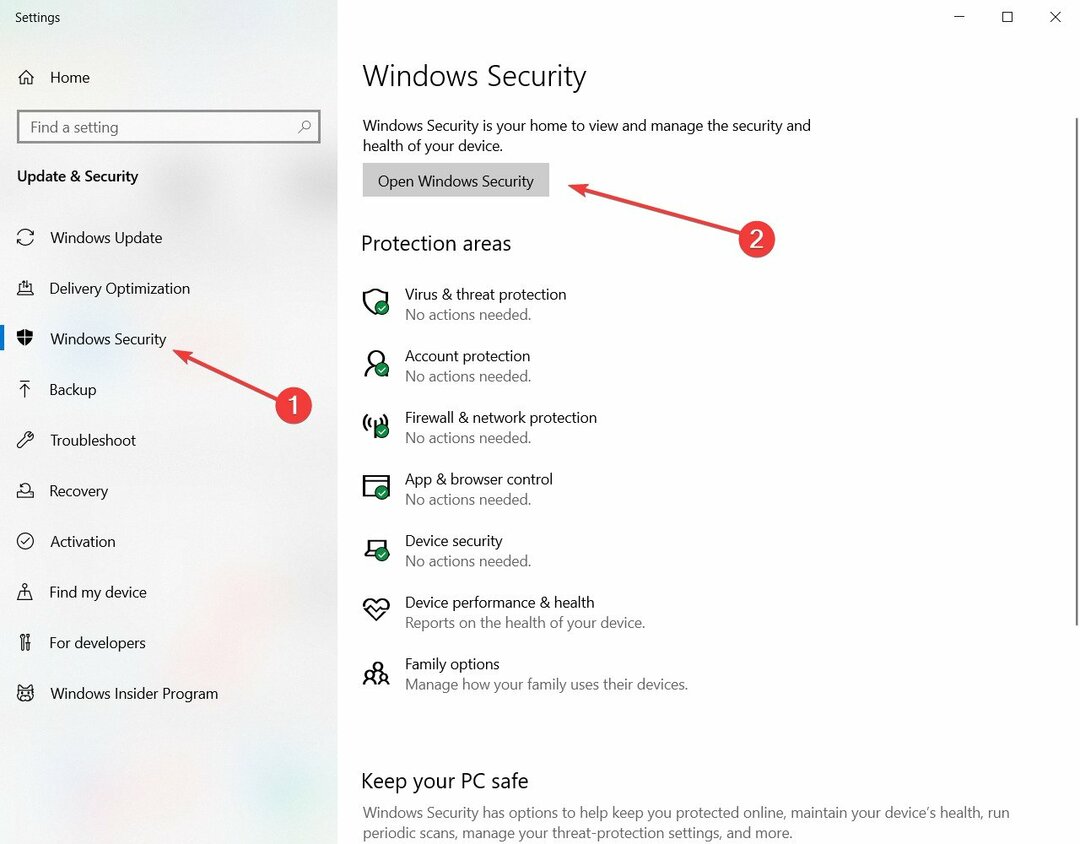- თუ Windows Defender პროგრამის ინიციალიზაცია ვერ მოხერხდა, ეს ჩვეულებრივ DLL ფაილების პრობლემაა.
- მესამე მხარის ანტივირუსის ამოღება, სავარაუდოდ, სწრაფად გამოასწორებს ამ უხერხულობას.
- ასევე შეგიძლიათ დროებით გამორთოთ უსაფრთხოების ნაგულისხმევი გადაწყვეტა და ნახოთ, თუ პრობლემა გრძელდება.
- გაითვალისწინეთ DLL ფაილების ხელახლა რეგისტრაცია Windows Defender- ისთვის, რომ აღადგინოთ იგი ფუნქციონირებაში.

ეს პროგრამა თქვენს დრაივერებს განაგრძობს მუშაობას და ამით გიცავთ კომპიუტერის ჩვეულებრივი შეცდომებისგან და აპარატურის უკმარისობისგან. შეამოწმეთ თქვენი ყველა მძღოლი ახლა 3 მარტივ ეტაპზე:
- ჩამოტვირთეთ DriverFix (დადასტურებული ჩამოტვირთვის ფაილი).
- დააჭირეთ დაიწყეთ სკანირება იპოვონ ყველა პრობლემატური მძღოლი.
- დააჭირეთ განაახლეთ დრაივერები ახალი ვერსიების მისაღებად და სისტემის გაუმართაობის თავიდან ასაცილებლად.
- DriverFix გადმოწერილია ავტორი 0 მკითხველი ამ თვეში.
Windows Defender არის ჩაშენებული ანტივირუსული პროგრამა, რომელიც შედის ვინდოუსი 10 და ეს საკმაოდ ეფექტურია თქვენი კომპიუტერის დასაცავად საფრთხეებისგან.
ამასთან, ზოგიერთმა მომხმარებელმა განაცხადა ა ვინდოუსის დამცველი შეცდომის გაგზავნა შემდეგნაირად: ვინდოუსის დამცველი. აპლიკაციის ინიცირება ვერ მოხერხდა: 0x800106ba.
შეცდომის შეტყობინება შეიძლება Windows- ის გაშვების დროს გამოჩნდეს და Windows Defender არ იხსნება. ამრიგად, მიიღებთ ამ პროგრამული შეცდომას? თუ ასეა, აქ მოცემულია რამდენიმე პოტენციური გამოსწორება.
რა შემიძლია გავაკეთო, თუ Windows Defender ვერ ახდენს ინიცირებას?
- ამოიღეთ ნებისმიერი პრობლემატური პროგრამა
- გამორთეთ Windows Defender
- შეამოწმეთ Windows Defender Service Startup კონფიგურაცია
- ხელახლა დარეგისტრირეთ DLL ფაილები Windows Defender- ისთვის
- შეამოწმეთ უახლესი დაინსტალირებული Windows განახლებები
- გაუშვით SFC სკანირება
- გადატვირთეთ უსაფრთხოების ცენტრის სერვისი
- შეცვალეთ თქვენი ჯგუფის პოლიტიკა
- დააინსტალირეთ მესამე მხარის ანტივირუსი
1. ამოიღეთ ნებისმიერი პრობლემატური პროგრამა
პირველ რიგში, გაითვალისწინეთ, რომ ნებისმიერი მესამე მხარის პროგრამულ უზრუნველყოფას შეუძლია ასეთი პრობლემები შეუქმნას Windows Defender- ს, განსაკუთრებით მესამე მხარის ანტივირუსებს.
ზოგი კომუნალური პროგრამა, როგორიცაა McAfee და Norton, Windows Defender- ს კი გამორთავს, სისტემის რესურსების გასათავისუფლებლად და პროგრამული უზრუნველყოფის შესაძლო შეცდომების თავიდან ასაცილებლად.
ასე რომ, თუ მესამე მხარის ანტივირუსული პროგრამული უზრუნველყოფა მუშაობს, ამიტომ შეიძლება 0x800106ba შეცდომა მიიღოთ.
შეგიძლიათ წაშალოთ პროგრამული უზრუნველყოფა, რომელსაც აქვს პროგრამები ვარიანტი საწყისი პარამეტრები, ან შეგიძლიათ გამოიყენოთ ერთეული წაშლის პროგრამები, რომლებსაც მოყვება ანტივირუსი.
მაგრამ ბევრად უფრო სწრაფი და მოსახერხებელია პროგრამების დეინსტალაცია სპეციალური პროგრამით, მაგალითად ქვემოთ მოცემული პროგრამით, რომ არ დარჩეს რეესტრის ჩანაწერები.
⇒ მიიღეთ IObit Uninstaller Pro
2. გამორთეთ Windows Defender
- შედი უსაფრთხოება ვინდოუსის ძიებაში და დააჭირეთ ღილაკს Windows Security შედეგებიდან.

- Დააკლიკეთ ვირუსის და საფრთხისგან დაცვა.

- ახლა აირჩიეთ პარამეტრების მართვა ვარიანტი.

- შემდეგ შეგიძლიათ ჩართოთ დაცვა რეალურ დროში ვარიანტი გამორთულია.

- გარდა ამისა, გამორთეთ ღრუბელზე დაფუძნებული დაცვა და შეზღუდული პერიოდული სკანირება პარამეტრები
თუ საჭიროა მხოლოდ 0x800106ba შეცდომის შეტყობინების გაჩერება, მაშინ Windows Defender გამორთეთ. გააკეთე ეს ზემოთ მოყვანილი მარტივი ნაბიჯების დაცვით.
3. შეამოწმეთ Windows Defender Service Startup კონფიგურაცია
- შედი მომსახურება საძიებო ველში და აირჩიეთ მომსახურება აპლიკაცია.

- ახლა ორჯერ დააწკაპუნეთ Microsoft Defender ანტივირუსული სერვისი.

- შეარჩიეთ ან Ავტომატური ან ავტომატური (დაგვიანებული დაწყება) Startup ტიპის ჩამოსაშლელი მენიუდან. ავტომატური (დაგვიანებული დაწყება) პარამეტრი აჭიანურებს Windows Defender- ის გაშვებას სანამ სხვა პროგრამები არ ჩაიტვირთება.
- დააჭირეთ ღილაკს მიმართვა და კარგი ღილაკები.
- ამის შემდეგ შეგიძლიათ განაახლოთ Windows.
Microsoft Defender Antivirus Service დაწყების კონფიგურაცია უნდა იყოს არც ერთი Ავტომატური ან ავტომატური (დაგვიანებული დაწყება).
თუ ეს ასე არ არის, სწორედ ამიტომ არ არის Windows Defender ინიცირებული. Windows Defender– ის გაშვების ტიპის კონფიგურაცია შეგიძლიათ შემდეგნაირად.
4. ხელახლა დარეგისტრირეთ DLL ფაილები Windows Defender- ისთვის
- ტიპი სმდ ვინდოუსის ძიებაში და აირჩიეთ Ადმინისტრატორის სახელით გაშვება დაწყება ბრძანების სტრიქონი სრული პრივილეგიებით.

- აკრიფეთ შემდეგი ბრძანებები, დაჭერით შედი თითოეული მათგანის შემდეგ:
regsvr32 wuaueng.dll
regsvr32 wucltui.dll
regsvr32 softpub.dll
regsvr32 wintrust.dll
regsvr32 initpki.dll
regsvr32 wups.dll
regsvr32 wuweb.dll
regsvr32 atl.dll
regsvr32 mssip32.dll
- გადატვირთეთ Windows DLL ფაილების ხელახალი რეგისტრაციის შემდეგ.
დაბოლოს, Windows Defender DLL ფაილების დარეგისტრირებით ასევე შეიძლება დაფიქსირდეს 0x800106ba შეცდომა, ასე რომ დარწმუნდით, რომ ასრულებთ ზემოთ მოცემულ მარტივ ნაბიჯებს.
5. შეამოწმეთ უახლესი დაინსტალირებული Windows განახლებები
5.1 წაშალეთ უახლესი განახლება
- დაჭერა Windows Key + I გახსნას პარამეტრები აპლიკაცია.
- Ერთხელ პარამეტრების აპი იხსნება, ნავიგაცია განახლება და უსაფრთხოება განყოფილება.

- Წადი ვინდოუსის განახლება ჩანართზე დააჭირეთ ღილაკს განაახლეთ ისტორია.
- Დააკლიკეთ განახლებები წაშალეთ.
- ახლა გამოჩნდება დაინსტალირებული განახლებების სია. აირჩიეთ პრობლემური განახლება, რომლის ამოღება გსურთ და დააჭირეთ ღილაკს წაშალეთ ღილაკი
- განახლების ამოღების შემდეგ, გადატვირთეთ კომპიუტერი.
ეს შეიძლება იყოს Windows- ის ბოლოდროინდელი განახლება, რომელიც ნამდვილად არღვევს Windows Defender- ს. თუ ეჭვი გაქვთ, რომ ეს შეიძლება ასე იყოს, თქვენი საუკეთესო არჩევანია წასვლა და წაშლა უახლესი განახლების.
5.2 შეამოწმეთ უახლესი განახლებები
თუ უახლესი განახლების დეინსტალაციამ ყველაფერი ვერ გამოსწორდა, შეგიძლიათ სცადოთ საპირისპირო მოქმედება. რადგან Windows Defender არის Windows 10-ის ნაწილი, ის იღებს განახლებებს Windows Update- ის საშუალებით.
ასე რომ, თუ საკითხი, რომელთანაც გვაქვს საქმე, ფართოდ გავრცელებულია, დიდი შანსია, რომ Microsoft მუშაობს გამოსწორებაზე.
იმის შესამოწმებლად, შესაძლებელია თუ არა პატჩი, უბრალოდ შეამოწმეთ განახლებები აქ პარამეტრები, შერჩევა განახლება და უსაფრთხოება, და დააჭირეთ ღილაკს Შეამოწმოთ განახლებები ღილაკი
6. გაუშვით SFC სკანირება
- ღია ბრძანების სტრიქონი როგორც ადმინისტრატორი, როგორც მითითებულია წინა გადაწყვეტილებაში.
- აკრიფეთ შემდეგი ხაზი და დააჭირეთ ღილაკს შედი:
sfc / scannow
- დაველოდოთ პროცესის დასრულებას (შეიძლება ცოტა ხანს გასტანოს).
- თუ გამოსავალი იქნა ნაპოვნი, ის ავტომატურად გამოიყენება.
- ახლა, დახურეთ ბრძანების სტრიპტიზი და გადატვირთეთ კომპიუტერი.
იმ შემთხვევაში, თუ Windows Defender ფაილები დაზიანდა, დიდი ალბათობაა, რომ ნახავთ ყველა სახის შეცდომას, მათ შორის ამ ერთსაც. იმისათვის, რომ დარწმუნდეთ, რომ ფაილები შეკეთებულია, ჩვენ ვაპირებთ SFC სკანირების ჩატარებას.
ეს არის ბრძანების ხაზი, რომელიც ათვალიერებს სისტემას პოტენციური დაზიანებული სისტემის ფაილების სანახავად და ასწორებს მათ (თუ ეს შესაძლებელია).
7. გადატვირთეთ უსაფრთხოების ცენტრის სერვისი
- გადადით ძებნაზე, აკრიფეთ მომსახურება, და გახსნა მომსახურება აპლიკაცია.
- გადაახვიეთ ქვემოთ და იპოვნეთ უსაფრთხოების ცენტრი მომსახურება

- მარჯვენა ღილაკით დააჭირეთ ღილაკს უსაფრთხოების ცენტრი მომსახურება და დააჭირეთ Რესტარტი.
- დაელოდეთ სისტემის განახლებას.
- გადატვირთეთ კომპიუტერი.
ისევე, როგორც ეს Windows Defender სერვისის შემთხვევაში ხდება, უსაფრთხოების ცენტრის სერვისსაც ასევე გადამწყვეტი მნიშვნელობა აქვს Windows Defender– ის გაშვებისთვის.
იმ შემთხვევაში, თუ ეს სერვისი არ იმუშავებს სწორად, ჩვენ ვაპირებთ მის განახლებას, რათა ის დაუბრუნდეს სამუშაო პირობებს.
8. შეცვალეთ თქვენი ჯგუფის პოლიტიკა
- დაჭერა Windows Key + R და შედი gpedit.msc. ახლა დააჭირეთ შედი ან დააჭირეთ კარგი.

- Როდესაც ჯგუფური პოლიტიკის რედაქტორი იხსნება მარცხენა სარკმელზე
კომპიუტერის კონფიგურაცია / ადმინისტრაციული შაბლონი / Windows კომპონენტები / Windows Defender Antivirus - მარჯვენა სარკმელზე, ორმაგად დააჭირეთ ღილაკს გამორთეთ Windows Defender Antivirus.

- აირჩიეთ არ არის კონფიგურირებული და დააჭირეთ ღილაკს მიმართვა და კარგი ცვლილებების შესანახად.
თუ ვერცერთმა წინა გადაწყვეტილებამ ვერ გადაჭრა პრობლემა, შეგიძლიათ სცადოთ ჯგუფის პოლიტიკის შეცვლა.
0x800106ba შეცდომის კოდის რამდენიმე საუკეთესო გამოსწორებაა. თუ ამ შესწორებების გამოყენების შემდეგ კვლავ ვერ შეძლებთ მუშაობას Windows Defender- ზე, გაეცანით ამას ყოვლისმომცველი სტატია მეტი გამოსწორების მიზნით.
9. დააინსტალირეთ მესამე მხარის ანტივირუსი
Windows Defender არ არის ცუდი გამოსავალი, როდესაც საქმე უსაფრთხოების საკითხს ეხება, მაგრამ ის საკმაოდ სავსეა მსგავსი პრობლემებით და შეცდომებით.
შეგიძლიათ უბრალოდ უგულებელყოთ მისი პრობლემები და შეიძინოთ მესამე მხარის ანტივირუსი, მაგალითად ქვემოთ მოცემული შესანიშნავი პროგრამა, რომელიც გვერდის ავლით იქნება უსაფრთხოების ნაგულისხმევი აპი.
ეს ინსტრუმენტი არის ძალიან მარტივი ინსტალაცია და გამოყენება, თუმცა მას აქვს რთული, მრავალშრიანი დაცვის ტექნოლოგიები, რომლებიც დაიცავს თქვენს ყველა მოწყობილობას და არა მხოლოდ კომპიუტერს.
დიახ, მას ასევე შეუძლია უზრუნველყოს თქვენი მობილური, თქვენი როუტერი და ვებკამერა და დარწმუნდეს, რომ თქვენი ონლაინ ტრანსაქციები არასოდეს გაიტაცება.

ESET ინტერნეტ უსაფრთხოება
გაასუფთავეთ Windows Defender- ის საკითხი და მიიღეთ სწრაფი და საიმედო ანტივირუსი თქვენი მოწყობილობებისათვის.
ახლა შეგვიძლია დავასკვნათ ჩვენი სახელმძღვანელო, ვიმედოვნებთ, რომ თქვენ მოახერხეთ ამის გამოსწორება აპლიკაციამ ვერ შეძლო 0x800106ba ინიცირება Windows Defender– ის პრობლემა და მისი ფუნქციონალური აღდგენა.
თუ ის კვლავ უფრო მეტ თავის ტკივილს გიქმნით, ყოველთვის შეგიძლიათ შეცვალოთ ერთ-ერთით საუკეთესო ანტივირუსები შეუზღუდავი მოქმედებით ჩვენი სიიდან.
თუ თქვენ გაქვთ სხვა გამოსავალი ან რჩევა ამ პრობლემის მოსაგვარებლად, თავს ნუ შეიკავებთ, დაწერეთ კომენტარი ქვემოთ მოცემულ განყოფილებაში.